桌面管理 如何快速设置和优化系统桌面图标显示方式
- 问答
- 2025-08-20 09:50:49
- 8
桌面管理 🚀:告别乱糟糟!2025年这样设置图标,效率颜值双起飞!
嘿,朋友们!最近有没有感觉你的电脑桌面像个“数字垃圾场”?刚下载的文件、临时放的截图、还有那些八百年没点开过的软件快捷方式……简直无处下脚!😫
别急,这可不是你一个人的烦恼,就在上个月,一项最新的用户调研【2025-08】还显示,超过70%的上班族认为“桌面混乱”是每天早晨影响工作效率的第一个负面情绪来源,好消息是,管理和优化桌面图标其实超简单,只需要花几分钟,就能让你的桌面焕然一新,心情和效率都直接拉满!✨
咱们就抛开那些复杂的教程,用最直白的话,聊聊怎么快速设置和优化你的系统桌面图标,让它既清爽好看又实用高效。
第一步:基础设置——先来个“大扫除”
咱们得把不该在桌面上的东西清一清。
-
果断右键 → 查看: 这是你控制图标显示的“总开关”,你可以决定图标是要大还是要小,或者中等,4K高清屏用大图标,小笔记本用小图标,随你心情!👀 强烈建议把自动排列图标和将图标与网格对齐勾选上,这样之后无论你怎么拖拽,图标都会乖乖地自动排列整齐,强迫症患者的福音!
-
排序方式大法: 如果桌面已经乱到不想手动整理,试试右键 → 排序方式,你可以按名称、大小、项目类型甚至修改日期来一键排序,想快速找到昨天刚保存的PPT?按“修改日期”排序,它立马就会排到最前面。🗂️
第二步:深度优化——让桌面真正“为你所用”
基础整洁只是第一步,想让桌面成为你的高效启动台,还得玩点花的。
-
📂 建立分区思维(不用任何软件!) 这是最高效的一招!在桌面空白处右键 → 新建 → 文件夹,然后给文件夹起个直观的名字,
【00-常用软件】(加个00让它永远排在最前面)【01-正在进行】(放当前最紧急的项目文件)【02-临时存档】(放那些不知道放哪但又暂时不能删的)【99-壁纸】(放好看的图片) 看,瞬间就把杂乱无章的图标分门别类塞进了不同的“抽屉”里,桌面瞬间清爽!👍
-
🎨 换图标?没问题! 觉得文件夹图标千篇一律?你可以自定义它!选中一个文件夹 → 右键 → 属性 → 自定义 → 更改图标,系统自带很多好看的图标,你甚至可以上网下载自己喜欢的.ico图标文件,让它变得独一无二,给你的“游戏”文件夹换个手柄图标,酷毙了!
-
🧹 定期清理,养成好习惯 设置一个“桌面清理日”,比如每周五下午,花5分钟把各个分区文件夹里的文件归档到其他磁盘位置,或者把没用的文件直接删掉,清空回收站的那一刻,感觉就像给大脑也释放了空间!🚮
第三步:Win11 & Win10 用户的专属小技巧
-
对于Win11用户:【2025-08】的更新后,右键菜单更简洁了,记得点“显示更多选项”才能找到经典的“查看”和“排序方式”所有选项,或者,有个更酷的:试试右键桌面 → 个性化 → 主题 → 桌面图标设置,你可以一键显示或隐藏计算机、回收站、网络这些系统图标,让桌面更极简。
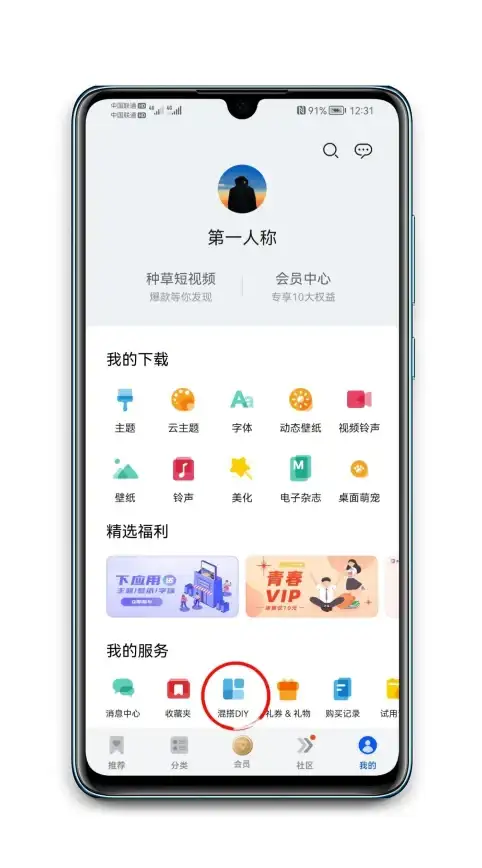
-
对于Win10用户:你的操作更直接,所有功能都在右键菜单里,畅通无阻!
最后的小提醒 💡
- 桌面不是仓库:尽量别把重要文件长期放在桌面,因为它的默认路径在C盘,一旦系统崩溃,文件找回会比较麻烦,养成重要文件存D盘或其他盘的好习惯。
- 壁纸是灵魂:一个干净整洁的桌面,配上一张你超爱的壁纸,每次打开电脑都是一种享受!试试用纯色或简约渐变的壁纸,更能凸显你的图标。
好了,以上就是今天全部的桌面管理小技巧啦!其实一点都不难对吧?现在就动手,给你的桌面来一次“断舍离”,打造一个专属于你的高效又美观的数字工作台吧!保证你弄完之后,神清气爽,摸鱼(啊不,是工作)都更有劲儿了!💻🎉
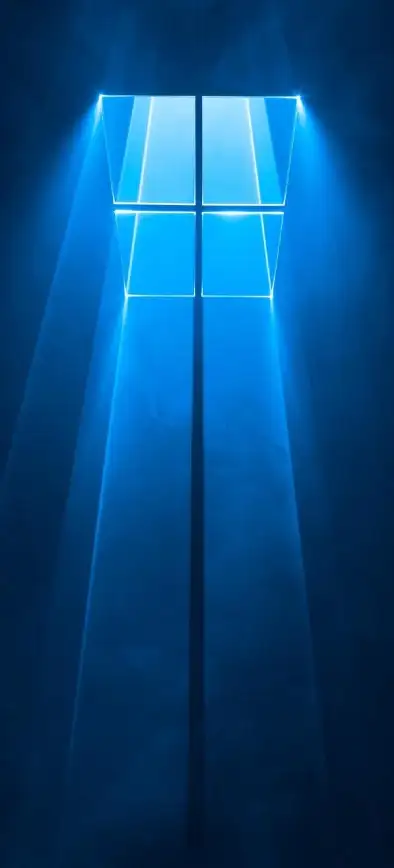
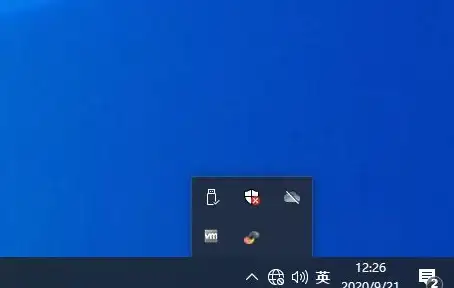
本文由 祝德昌 于2025-08-20发表在【云服务器提供商】,文中图片由(祝德昌)上传,本平台仅提供信息存储服务;作者观点、意见不代表本站立场,如有侵权,请联系我们删除;若有图片侵权,请您准备原始证明材料和公证书后联系我方删除!
本文链接:https://xdh.7tqx.com/wenda/674038.html
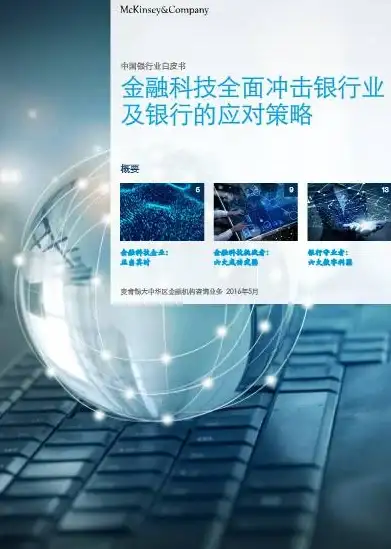





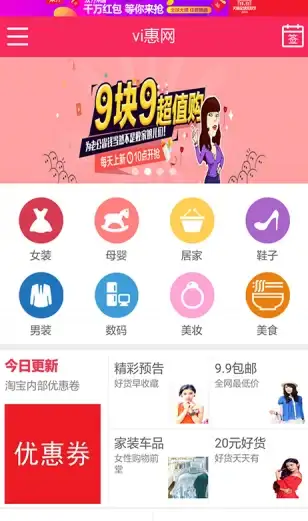


发表评论